
- Oui, ce centre de données peut être déployé et configuré pendant que vous commandez une pizza!
J'ai prononcé ces mots lors de la réunion, et le calcul est venu immédiatement. Un collègue a proposé de commander une pizza. Le perdant paie: si je parviens à récupérer le centre de données - alors elle, si je n'ai pas le temps - alors moi.
L'enfer
Dans l'ensemble, respectez le test de résistance: la solution hyperconvergée de Cisco avec une configuration anti-pizza simple.
Qu'est ce que c'est
La solution hyperconvergée de Cisco a été mise à l'épreuve.
Voici le dernier article avec le test lui-même et les détails du matériel.
Qu'avons-nous:
- Quatre nœuds de stockage du Cisco UCS HXAF240 M4.
- Deux Cisco UCS Fabric Interconnect 6248UP.
- VCenter existant pour y ajouter un cluster.
- Un commutateur avec des ports fonctionnant à 10 Gb / s (en production, veuillez utiliser deux commutateurs pour la tolérance de panne).
Commençons.
12:28J'ai monté et connecté les glandes à l'avance. Nous connectons les serveurs à FI, nous connectons la paire FI au commutateur 10G.
À cette époque, ma collègue Marina a installé l'application et compris la commande.
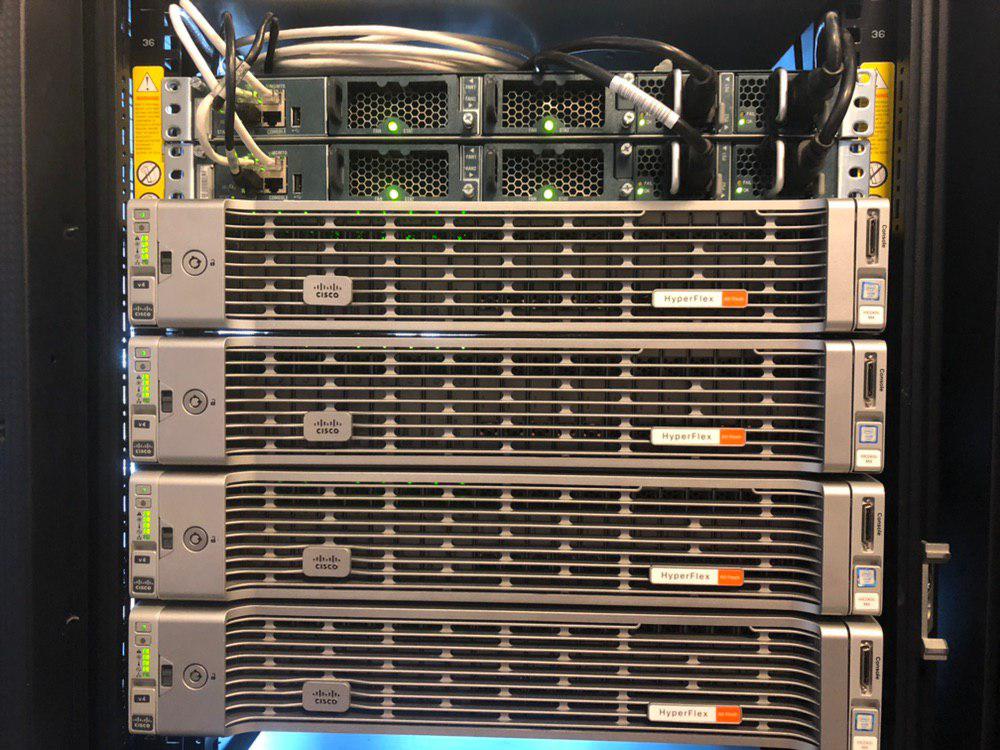
 12:35
12:35Le compte à rebours de la commande s'est terminé. Le fournisseur SLA a une heure pour la livraison, et cela devrait me suffire. Je suis allé initialiser le cluster FI.
Le cluster peut être initialisé à partir de la console Web si vous avez DHCP sur le réseau, ou connectez-vous au port FI COM et entrez toutes les données. Je préfère l'ancien chemin fiable à travers la console (vitesse standard - 9 600).
Pour initialiser la première FI, nous entrons l'IP de gestion et de cluster IP, le mot de passe du compte administrateur et les paramètres DNS, si désiré.
Enter the configuration method. (console/gui) ? console
Enter the setup mode; setup newly or restore from backup. (setup/restore) ? setup
You have chosen to setup a new Fabric interconnect. Continue? (y/n): y
Enforce strong password? (y/n) [y]: n
Enter the password for "admin":
Confirm the password for "admin":
Is this Fabric interconnect part of a cluster(select 'no' for standalone)? (yes/no) [n]: yes
Enter the switch fabric (A/B) []: A
Enter the system name: HX
Physical Switch Mgmt0 IP address : XXX.XXX.XXX.XXX
Physical Switch Mgmt0 IPv4 netmask : XXX.XXX.XXX.XXX
IPv4 address of the default gateway : XXX.XXX.XXX.XXX
Cluster IPv4 address : XXX.XXX.XXX.XXX
Configure the DNS Server IP address? (yes/no) [n]:
Configure the default domain name? (yes/no) [n]:
Join centralized management environment (UCS Central)? (yes/no) [n]:
Following configurations will be applied:
Switch Fabric=A
System Name=HX
Enforced Strong Password=no
Physical Switch Mgmt0 IP Address= XXX.XXX.XXX.XXX
Physical Switch Mgmt0 IP Netmask= XXX.XXX.XXX.XXX
Default Gateway= XXX.XXX.XXX.XXX
Ipv6 value=0
Cluster Enabled=yes
Cluster IP Address= XXX.XXX.XXX.XXX
NOTE: Cluster IP will be configured only after both Fabric Interconnects are initialized
Apply and save the configuration (select 'no' if you want to re-enter)? (yes/no): yes
Applying configuration. Please wait.
Configuration file - Ok
Cisco UCS 6200 Series Fabric Interconnect
Le deuxième FI voit qu'il a déjà un voisin et propose de s'ajouter au cluster.
Enter the configuration method. (console/gui) ? console
Installer has detected the presence of a peer Fabric interconnect. This Fabric interconnect will be added to the cluster. Continue (y/n) ? y
Enter the admin password of the peer Fabric interconnect:
Connecting to peer Fabric interconnect... done
Retrieving config from peer Fabric interconnect... done
Peer Fabric interconnect Mgmt0 IPv4 Address: XXX.XXX.XXX.XXX
Peer Fabric interconnect Mgmt0 IPv4 Netmask: XXX.XXX.XXX.XXX
Cluster IPv4 address : XXX.XXX.XXX.XXX
Peer FI is IPv4 Cluster enabled. Please Provide Local Fabric Interconnect Mgmt0 IPv4 Address
Physical Switch Mgmt0 IP address : XXX.XXX.XXX.XXX
Apply and save the configuration (select 'no' if you want to re-enter)? (yes/no): yes
Applying configuration. Please wait.
Configuration file - Ok
Cisco UCS 6200 Series Fabric Interconnect
Des collègues de Dodo ont fourni des photos du processus de cuisson de la pizza (c'est une pizza différente, pas celle qui est arrivée, mais la même):


 12:41. Configurer le cluster FI
12:41. Configurer le cluster FILa plupart des paramètres seront effectués par le programme d'installation HyperFlex, mais nous devons spécifier les rôles de port pour FI (l'IA n'a pas encore été implémentée dans le programme d'installation, et il ne peut pas encore deviner quoi et où nous l'avons connecté). Dans notre cas, nous devons spécifier les ports où les serveurs sont connectés (Port du serveur), et spécifier les liaisons montantes vers le commutateur en amont (Port de liaison montante).

Après avoir élevé les ports du serveur, UCSM (Cisco UCS Manager - contrôle FI et les serveurs, active FI) trouvera nos serveurs derrière eux et commencera à les initialiser. Cela prendra du temps.
A ce moment:

 12:45. Casting du programme d'installation HyperFlex
12:45. Casting du programme d'installation HyperFlexLe programme d'installation HyperFlex est fourni en tant que modèle. Il n'y a rien d'intéressant ici: nous versons un modèle OVA, ainsi que la saisie de données sur IP et mot de passe pour accéder au programme d'installation. Je suis paresseux, j'ai donc tout abandonné à DHCP et entré le mot de passe plusieurs fois. Une machine virtuelle est nécessaire uniquement lors de la création d'un cluster et d'opérations telles que l'ajout de nœuds à un cluster, la création d'un cluster Metro ou sa mise à jour. Par conséquent, il peut être désactivé et ne pas gaspiller de ressources.
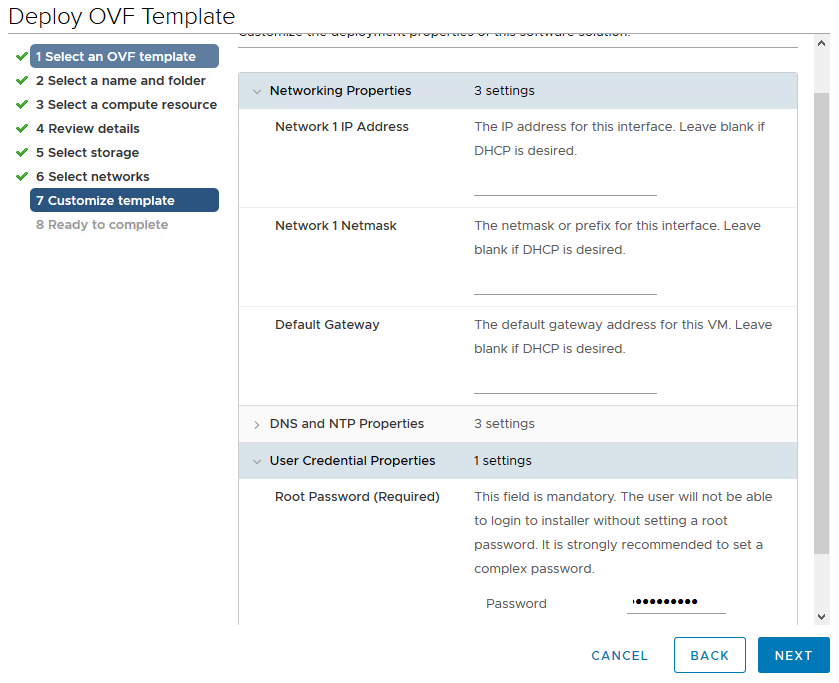



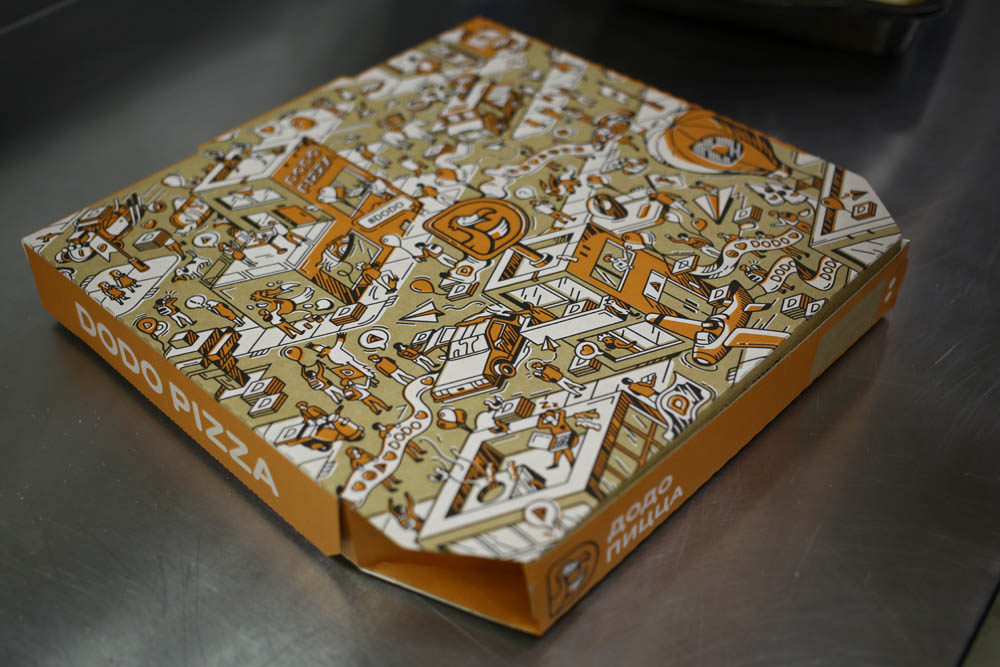 13h05. Configurer le cluster HyperFlex
13h05. Configurer le cluster HyperFlexL'UCSM a trouvé nos serveurs, déterminé la configuration et est prêt à continuer.
Nous regardons l'adresse du programme d'installation et nous nous connectons à son interface WEB, sélectionnons l'élément pour créer un cluster standard.
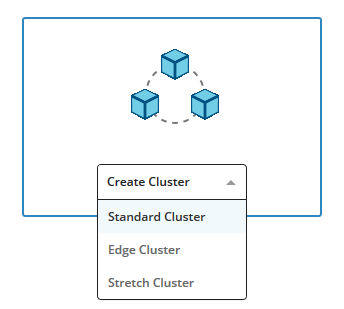
Entrez l'IP et les informations d'identification de UCSM et vCenter.
Sélectionnez les serveurs à ajouter au cluster.
Ensuite, nous devons spécifier le VLAN et l'adressage pour le réseau de gestion, vMotion, un réseau pour synchroniser les données entre les nœuds et un réseau pour héberger les machines virtuelles.
Nous sélectionnons les serveurs que nous voulons ajouter au cluster, spécifions l'adressage des hyperviseurs et un nouveau mot de passe root.
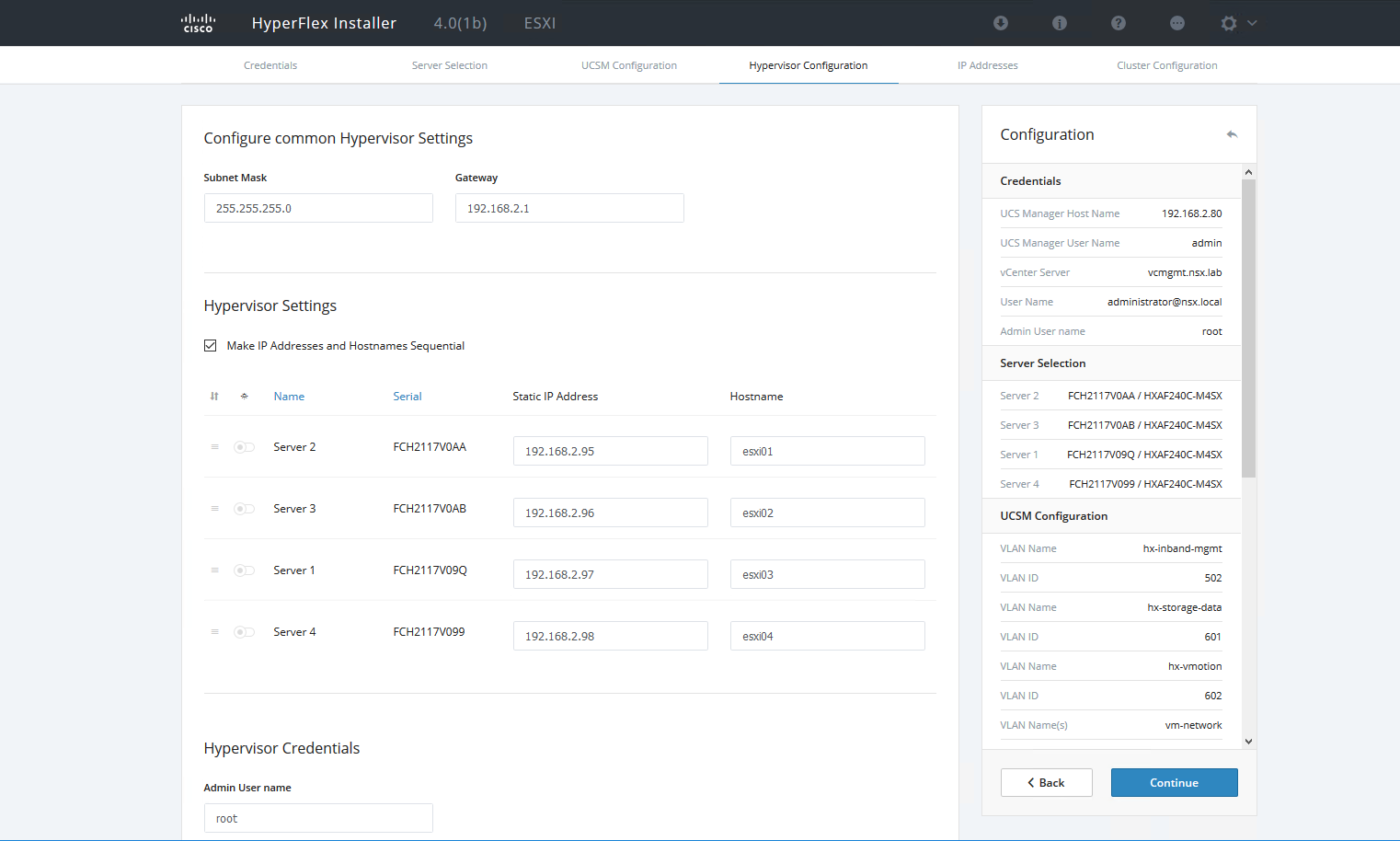
Cliquez sur Suivant plusieurs fois et allez boire du thé.
Il s'agit de l'étape la plus longue, car le programme d'installation crée des profils pour les serveurs dans UCSM, se connecte à l'hyperviseur et définit tous les paramètres, renverse la machine virtuelle de service sur chaque hôte, ajoute des serveurs à vCenter.
Dans ce cas, le programme d'installation signale l'étape en cours et les erreurs qui se sont produites. Si le mot de passe ou le VLAN n'est pas entré correctement, il vous sera proposé de corriger les données et de recommencer à partir de la dernière étape réussie.
La pizza est arrivée!Merde pizza livrée beaucoup plus rapidement que je ne le souhaiterais. C'est la première fois que je regrette de l'avoir amenée plus tôt.
 13 h 55 Création de banques de données
13 h 55 Création de banques de donnéesLe programme d'installation a terminé son travail et le cluster est réellement prêt. Pour un travail complet, nous n'avons pas assez de banques de données. Nous allons à la webcam du contrôleur de gestion HyperFlex et sélectionnons la section Datastores.
Par défaut, les serveurs sont créés avec des commutateurs standard (vSwitch) et un VLAN pour les réseaux VM. Mais vous pouvez créer un commutateur distribué (tous les réseaux de service restent sur la norme) et couper en outre de nouveaux VLAN, il n'y aura aucun problème. De plus, UCS a la capacité de s'intégrer à Cisco ACI, ce qui ne sera pas non plus superflu pour les propriétaires de SDN Cisco.
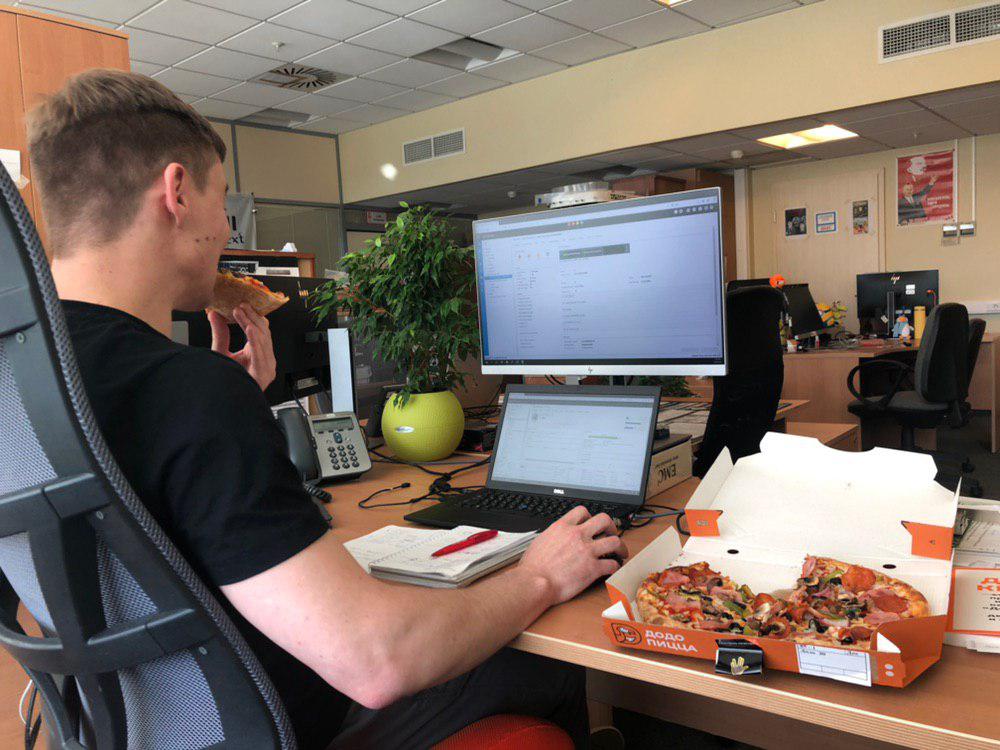
C’est tout. La durée totale de configuration du centre de données est d'une heure et demie. Livraison de pizza - un peu moins de 40 minutes avec un SLA d'une heure. Eh bien, au moins, c'était comparable. Conclusion: 1 heure 30 minutes, j'ai réussi à déployer un cluster et à manger.
Les références